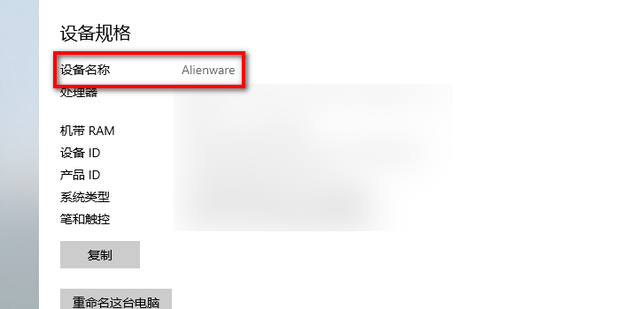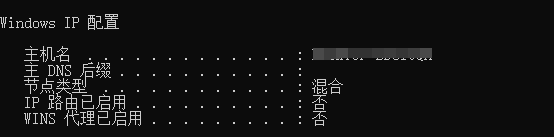幻易云高防服务器 857vps.cn 杭州服务器 温州bgp 浙江bgp温州电信
镇江电信 镇江物理机香港服务器 韩国服务器
一、文章标题

怎么查主机名称
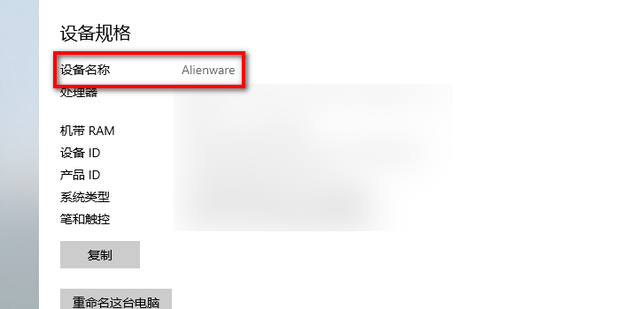
二、文章内容
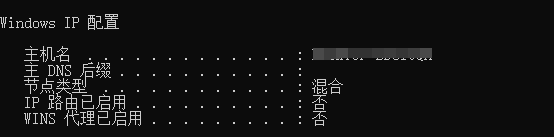
在我们日常使用电脑的过程中,有时候需要知道当前计算机的主机名称。主机名称对于系统管理和网络连接至关重要,因为它被用于识别和定位特定的计算机设备。本文将向您介绍如何在不同的操作系统中查找到主机名称。
Windows 操作系统
在 Windows 操作系统中,有多种方法可以查找到主机名称。
- 通过命令提示符(CMD)
打开命令提示符(CMD),在界面中输入 hostname 命令,然后按回车键。系统会立即显示当前计算机的主机名称。
- 通过系统设置
打开“设置”应用,选择“系统”选项,然后选择“关于”选项卡。在右侧的“设备规格”部分,您可以看到计算机的主机名称。
macOS 操作系统
在 macOS 操作系统中,查找到主机名称相对简单。
- 通过终端(Terminal)
打开终端应用,在界面中输入 hostname 命令,然后按回车键。系统会立即显示当前计算机的主机名称。
Linux 操作系统
在 Linux 操作系统中,您可以通过多种命令行工具来查找主机名称。
- 通过终端(Terminal)
打开终端应用,输入 hostname 命令或 uname -n 命令,然后按回车键。这些命令会立即显示当前计算机的主机名称。
注意事项
在查找主机名称时,需要注意以下几点:
- 确保您具有足够的权限来执行相关命令。在某些情况下,可能需要管理员权限才能查看主机名称。
- 不同的操作系统和版本可能具有不同的命令和界面,因此请根据您的实际情况选择合适的方法。
- 如果您在网络环境中使用计算机,主机名称对于网络连接和资源共享至关重要。请确保您的主机名称正确且易于识别。
总之,无论您使用哪种操作系统,都可以通过上述方法轻松地查找到主机名称。了解如何查找主机名称有助于您更好地管理和维护计算机设备。
幻易云高防服务器 857vps.cn 杭州服务器 温州bgp 浙江bgp温州电信
镇江电信 镇江物理机香港服务器 韩国服务器